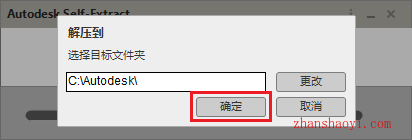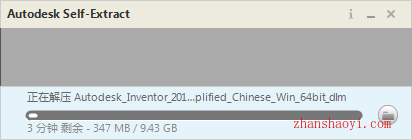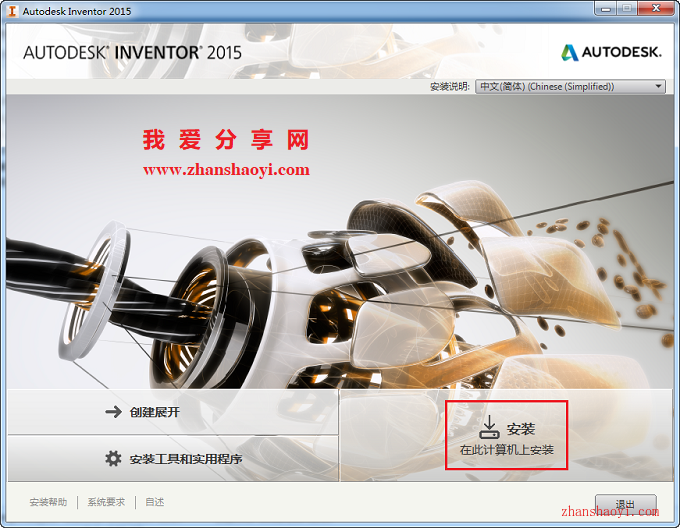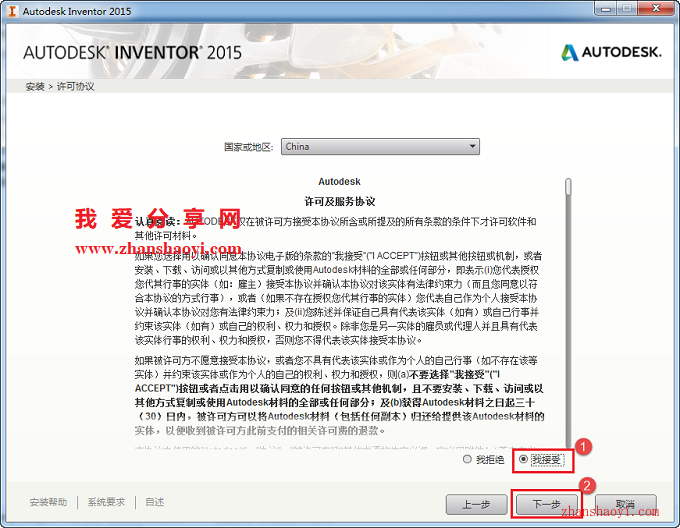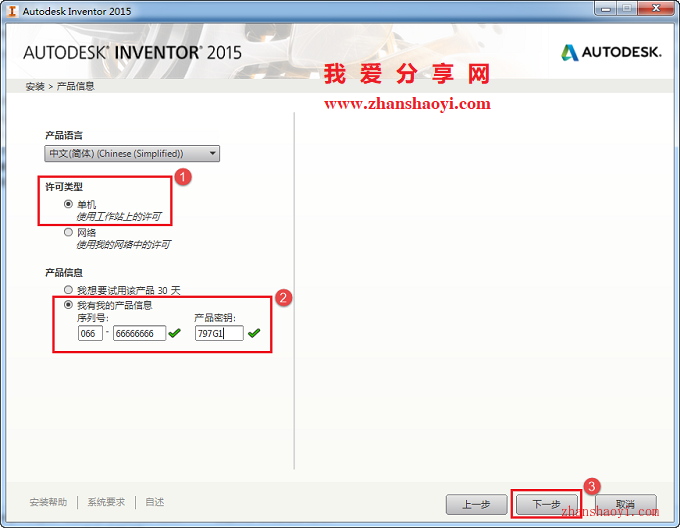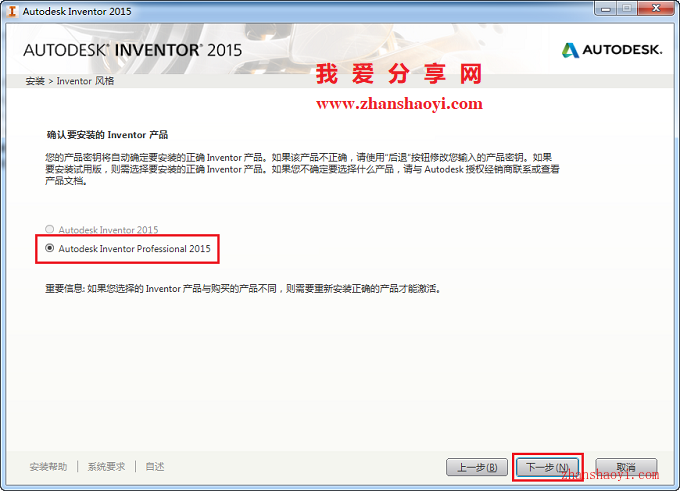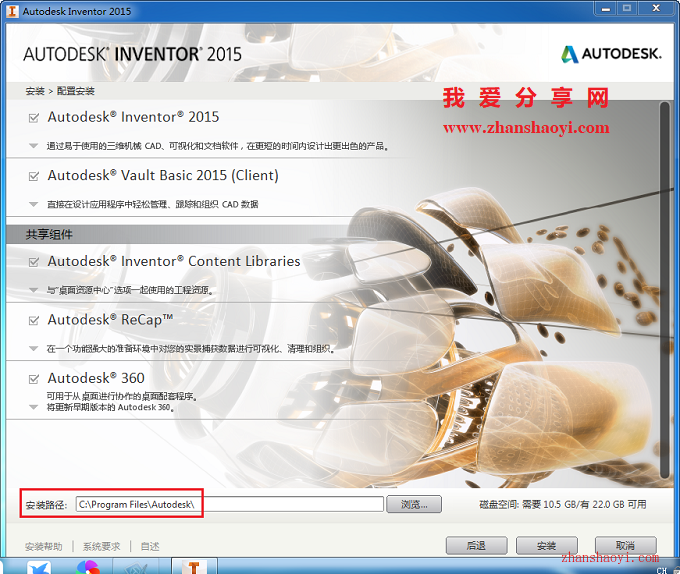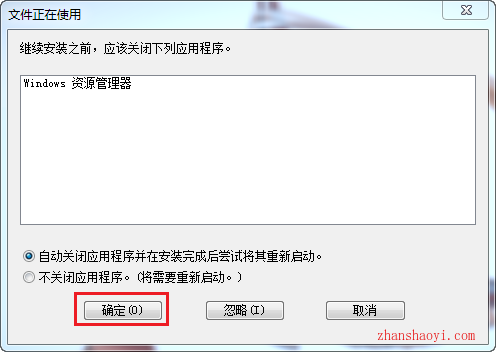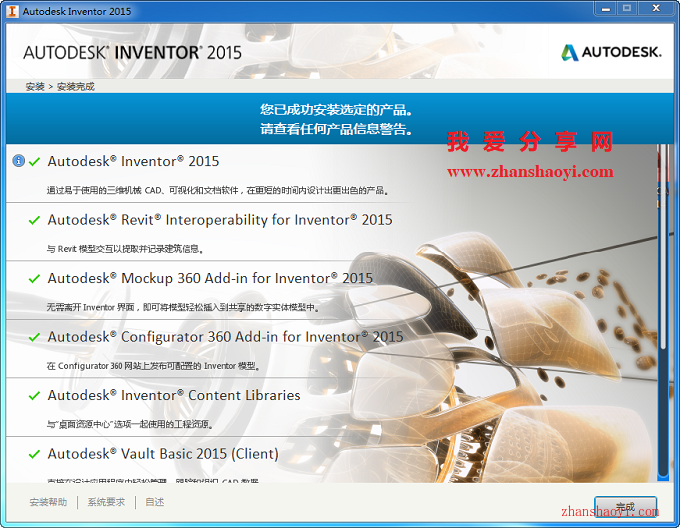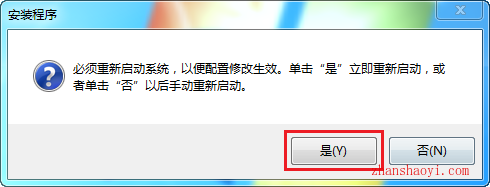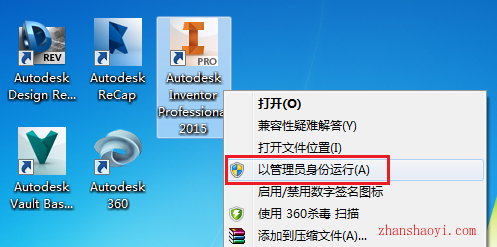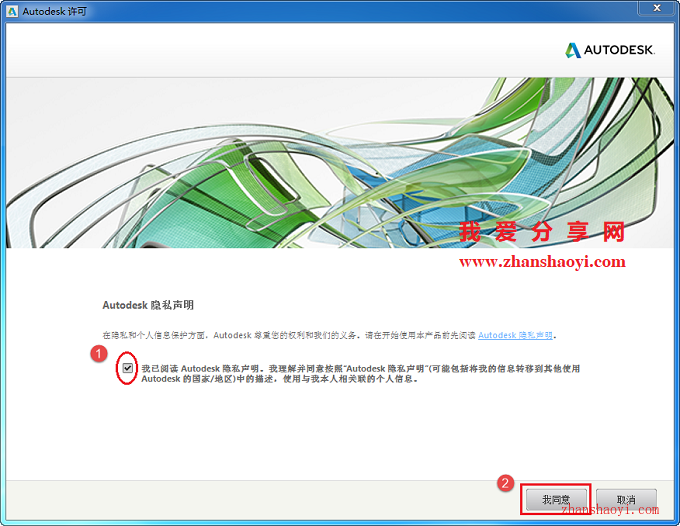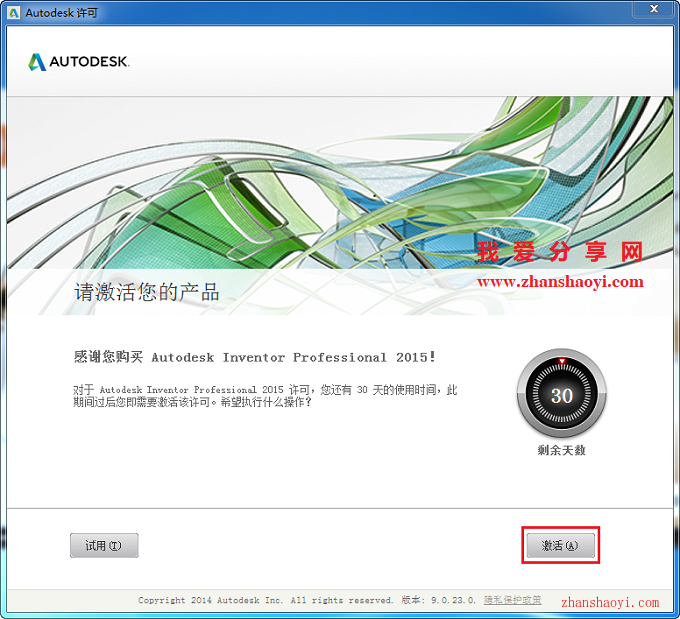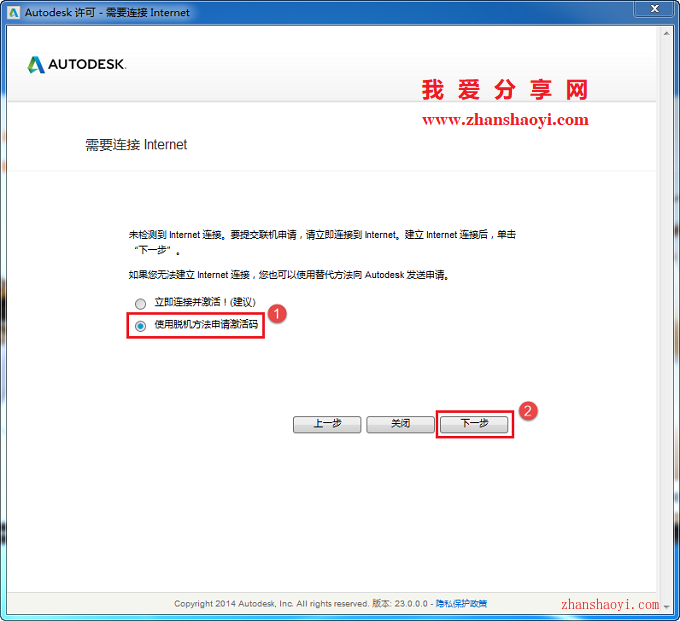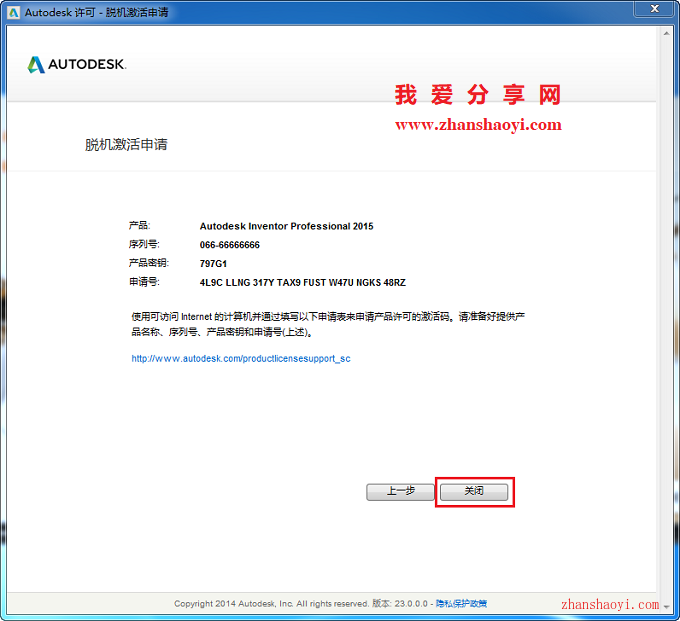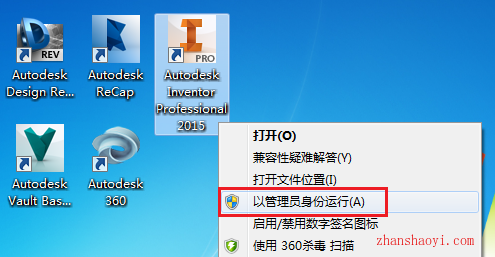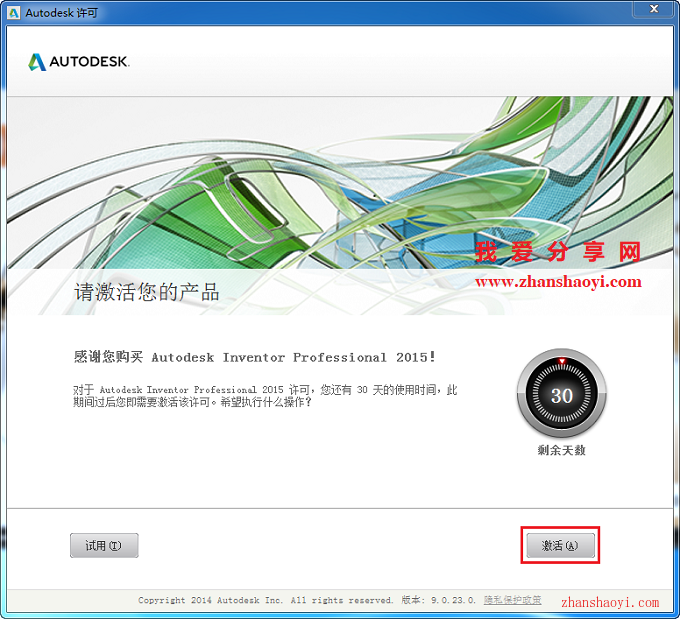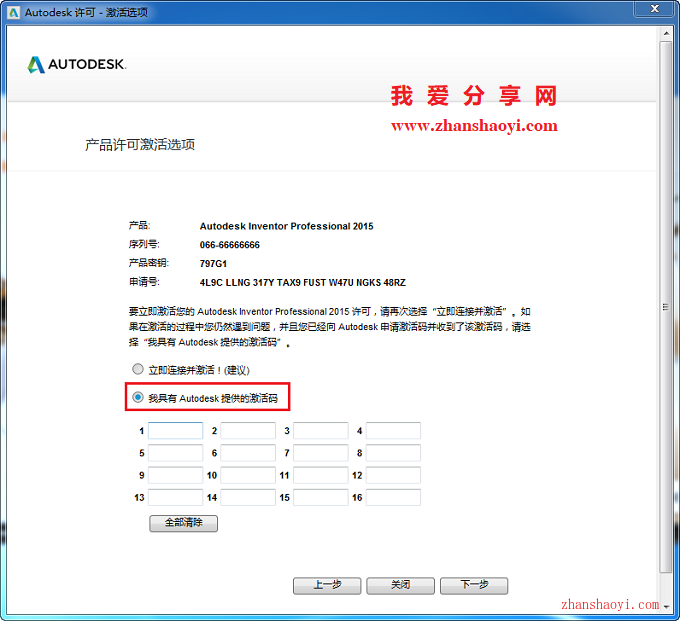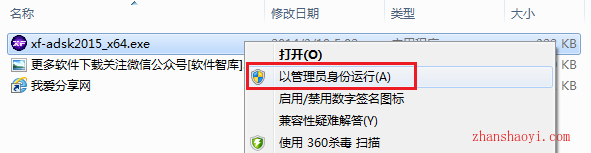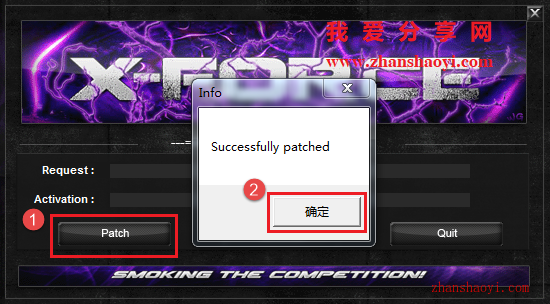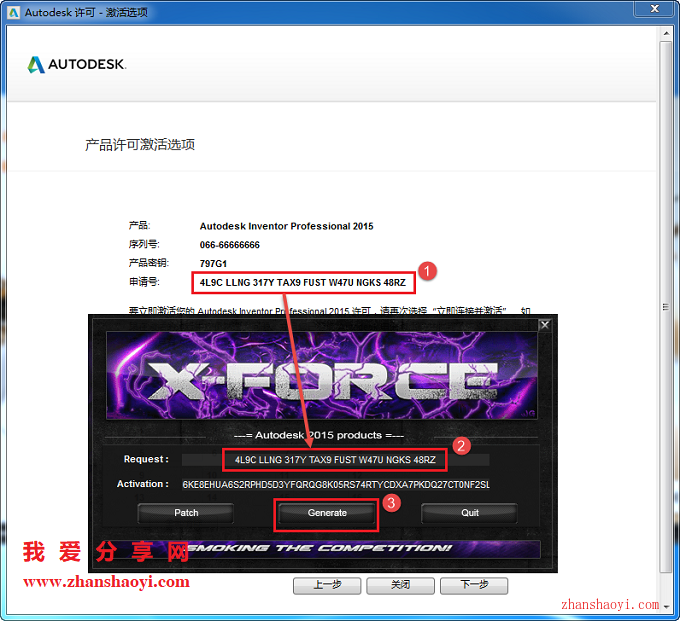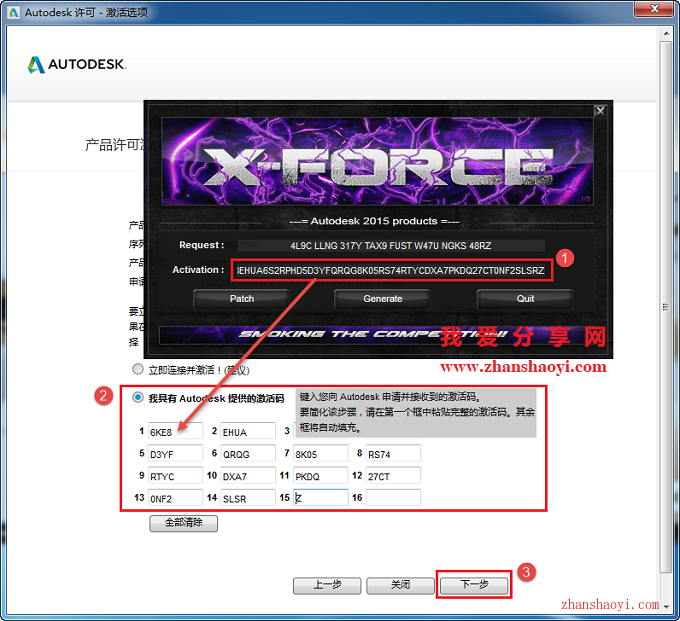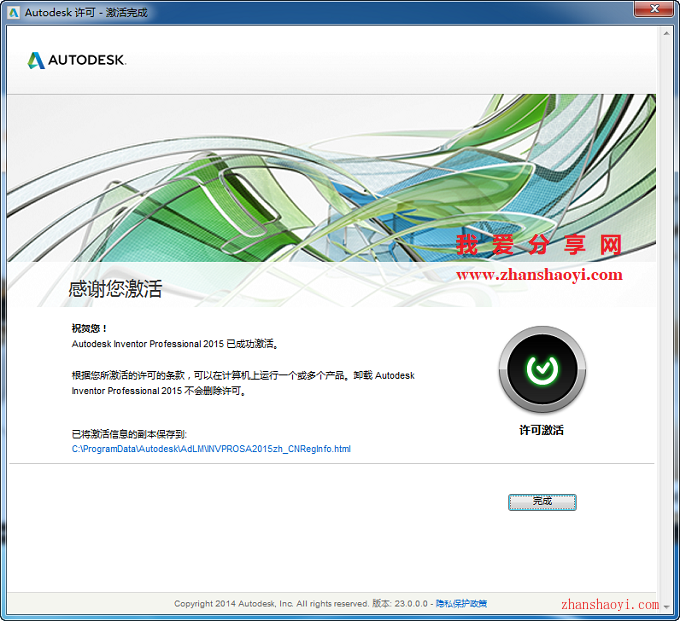软件下载:
Inventor 2015_64位中文版:【点我下载】
安装前须知:
1.安装全程须断开电脑网络,否则激活不成功;
2.解压和安装前先关闭360、电脑管家等所有杀毒软件,防止误杀注册机,导致安装失败;
3.Inventor 2015适用于WIN7/8(64位)系统,亲测可用!
Inventor 2015 64位安装步骤:
1.使用“百度网盘客户端”下载Inventor 2015软件安装包和注册机到电脑磁盘里,并解压缩,安装前先断网,然后找到Autodesk_Inventor_2015_Simplified_Chinese_Win_64bit_dlm_001_002.sfx.exe,鼠标右击选择【以管理员身份运行】
2.弹出解压到界面,点击【确定】
3.正在解压,请耐心等待…
4.解压完成后,弹出初始化界面,稍等片刻进入安装界面,点击【安装】
5.弹出安装许可协议界面,勾选“我接受”,然后点击【下一步】
6.勾选“单机”,然后输入序列号:066-66666666,产品密钥:797G1,点击【下一步】
7.勾选“Autodesk Inventor Professional 2015”,然后点击【下一步】
8.选择安装路径,默认安装在C盘,点击【浏览】可更改软件安装路径,注意:安装路径文件夹名称不能出现中文字符!小编这里将软件安装在D盘Inventor 2015文件夹下,点击【安装】
9.正在安装,这过程需要一段时间,请耐心等待…
10.若安装过程中弹出文件正在使用窗口,点击【确定】,会出现短暂桌面图标消失的情况,不用管它,是Windows资源管理器正在重启
11.点击【完成】
12.弹出窗口提示需要重启电脑,点击【是】
13.重启完成后进入桌面,找到Inventor 2015图标,鼠标右击选择【以管理员身份运行】
14.先勾选“我已阅读…”,然后点击【我同意】
15.点击【激活】
16.勾选“使用脱机方法申请激活码”,然后点击【下一步】
17.点击【关闭】
18.进入Inventor 2015软件界面,点击右上角【×】关闭窗口
19.再次返回桌面,找到Inventor 2015图标,鼠标右击选择【以管理员身份运行】
20.点击【激活】
21.首先勾选“我具有Autodesk提供的激活码”,不用着急点击“下一步”,下面我们通过注册机来生成激活码
22.返回初始安装包文件夹,双击打开注册机文件夹,然后找到xf-adsk2015_x64.exe,鼠标右击选择【以管理员身份运行】
23.弹出注册机界面,点击【Patch】,弹出Successfully Patched提示框,点击【确定】
24.先将安装界面中的“申请码”复制粘贴到注册机界面中“Request”栏后面的框中,然后点击【Generate】生成激活码,注意:复制粘贴只能用快捷键Crtl+C、Crtl+V
25.再将注册机界面中“Activation”栏后面框中生成的激活码复制粘贴到安装界面中的第一个小框中即可自动填充,然后点击【下一步】
26.提示安装成功,然后点击【Quit】关闭注册机,再点击【完成】